Editați și înregistrați fișiere MP3 comprimate fără decomprimare cu MP3DirectCut
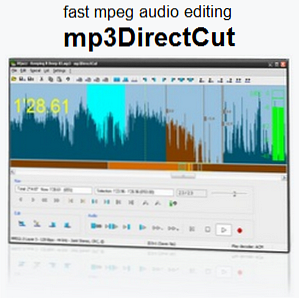
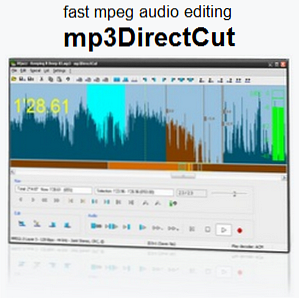 MP3 este un format digital de codare audio, în care fișierele audio sunt comprimate pentru a reduce cantitatea de date (adică a micșora dimensiunea fișierului), fără a pierde calitatea sunetului în urechile majorității ascultătorilor. Procedura standard de editare a unui fișier MP3 implică mai mulți pași: decompresia fișierului, editarea și re-codarea în format MP3. Procesul de decompresie și re-codare are de obicei o pierdere semnificativă de calitate.
MP3 este un format digital de codare audio, în care fișierele audio sunt comprimate pentru a reduce cantitatea de date (adică a micșora dimensiunea fișierului), fără a pierde calitatea sunetului în urechile majorității ascultătorilor. Procedura standard de editare a unui fișier MP3 implică mai mulți pași: decompresia fișierului, editarea și re-codarea în format MP3. Procesul de decompresie și re-codare are de obicei o pierdere semnificativă de calitate.
mp3DirectCut este un editor audio și înregistrator audio care poate funcționa cu fișiere MP3 comprimate. Vă permite să tăiați, să copiați și să lipiți biți audio sau să modificați volumul fără să decomprimați fișierul audio. Cu alte cuvinte, puteți edita fișierele MP3 fără pierderi de calitate. Mai mult, puteți să înregistrați fișiere MP3 și să detectați automat pauze pentru a tăia și să identificați un fișier cu ID3.
Interfața
mp3DirectCut are o interfață clară, care oferă acces ușor la toate caracteristicile cheie. Butoanele de editare și de redare stau în partea de jos a ferestrei, navigarea în mijloc, acoperită de forma de undă a datelor audio MPEG.

Doar sub meniu există o listă de butoane mai mici, care oferă acces cu un singur clic pentru alte funcții de editare, inclusiv editarea etichetelor ID3 sau selectarea în funcție de cadru. Dacă nu sunteți sigur ce va face un buton, plasați mouse-ul cu mouse-ul peste acesta pentru a obține un indiciu.

O privire mai atentă
Când deschideți, editați sau salvați fișiere, mp3DirectCut poate afișa o notă, cum ar fi cea de mai jos. Sfaturi similare pot fi găsite pe tot parcursul programului. Aceasta este o caracteristică excelentă pentru utilizatorii noi, deoarece notele evidențiază puncte importante și ghidează utilizatorul.

mp3DirectCut este foarte intuitiv de folosit. Puteți edita fișiere mp3 utilizând mouse-ul, meniul, butoanele sau comenzile rapide de la tastatură. Pentru mai multe acțiuni există mai multe modalități de a ajunge la același rezultat, ceea ce face mai ușor să îl găsiți imediat. După cum sa menționat mai sus, dacă nu sunteți sigur ce face un buton, trebuie doar să aruncați o privire la instrument.

De exemplu, puteți schimba volumul unui fișier MP3 sau o singură secțiune tragând grilajele gri ale unui fir în sus sau în jos sau făcând clic pe scurtătura de pe tastatură [CTRL] + [UP] sau [DOWN]. Culoarea maro indică faptul că volumul a fost ajustat. Apoi, puteți sări la următoarea tastă spre stânga sau spre dreapta folosind tasta respectivă din fereastra de navigare sau făcând clic pe comanda rapidă de la tastatură [CTRL] + [LEFT] sau [RIGHT].

Pentru a rezuma, programul este simplu și ușor de învățat folosind încercări și erori. Dacă sunteți blocat, există întotdeauna manualul de utilizare pe care îl puteți consulta. De asemenea, puteți găsi linkul sub> ? > Manual.
În concluzie, permiteți-mi să subliniez ...
3 cele mai bune caracteristici
Acestea sunt cele mai bune caracteristici pe măsură ce le văd.
Editarea mai multor fișiere în paralel
Fişier > Fereastră nouă de program va deschide o instanță suplimentară a mp3DirectCut, permițându-vă să editați mai multe fișiere audio în paralel.
Înregistrare de mare viteză
Cu> Special > “Viteza mare” înregistrare puteți înregistra înregistrări de 33 de ore pe minut cu redare de 45 rpm și puteți seta și alte viteze de urcare după cum este necesar.
Întrerupeți detectarea ... & Salvarea fișierului separat
Deci, ați înregistrat un LP întreg și acum doriți să îl împărțiți în fișiere MP3 singulare? Mergeți la> Special > Întrerupeți detectarea, și reglați setările. Când instrumentul este terminat adăugând indicii, închideți Întrerupeți detectarea fereastră.
Acum trebuie să modificați indicațiile pentru a marca sfârșitul unui fișier. Una după alta, faceți clic pe fiecare cue și mergeți la> Editați | × > Numele și proprietățile părții (sau faceți clic pe butonul respectiv), unde trebuie să verificați> Tac. Când ați făcut toate indicațiile, mergeți la> Fişier > Salvați împărțirea pentru a salva fiecare regiune care începe cu un indiciu la un nou fișier.

Dacă aveți nevoie de mai mult ajutor pentru a afla acest program, știți că mp3DirectCut vine cu un manual de utilizare bun, care conține, de asemenea, o listă de comenzi rapide de la tastatură și opțiuni de linie de comandă.
Căutați mai multe instrumente de editare în format MP3? Aruncați o privire la aceste articole:
- Top 5 instrumente gratuite de Split sau Merge fișiere de muzică 5 instrumente de fuziune audio și Splitter pentru a vă edita muzica 5 instrumente de fuziune audio și Splitter pentru a vă edita muzica Dacă aveți vreodată nevoie să împărțiți sau să îmbinați fișiere audio, aceste instrumente gratuite vor fi mai mult decât suficient pentru serviciu. Citeste mai mult
- Media Cope - Media All-In-One Media Player, Cutter & Convertor Media Cope - Media All-In-One Player Media Player, Media Player, Cutter & Converter
- Normalizați nivelurile volumului MP3 cu MP3Gain Normalizați nivelurile volumului MP3 cu MP3Gain Normalizați nivelurile volumului MP3 cu MP3Gain Citiți mai multe
- 18 Instrumente online pentru a edita, a combina și a îmbunătăți videoclipurile dvs. 18 Instrumente online pentru a edita, a combina și a îmbunătăți videoclipurile dvs. 18 Instrumente online pentru a edita, a combina și a îmbunătăți videoclipurile dvs. Citiți mai multe
- Eliminare MP3 ID3 Tag-uri muzicale cu ID3 Tag Remover Eliminare MP3 ID3 Tag-uri muzicale cu Remover Tag ID3 Eliminare MP3 ID3 Tag-uri muzicale cu ID3 Tag Remover Citește mai mult
Care sunt caracteristicile tale preferate sau ce crezi că lipsește în editorul mp3DirectCut? Vă rugăm să împărtășiți impresiile dvs. în comentarii.
Explorați mai multe despre: editorul audio, compresia fișierelor, MP3, înregistrarea audio.


